win10怎么删除dnfcfg win10删除dnfcfg的方法
更新时间:2023-03-23 09:37:57作者:zheng
在win10电脑中dnf的cfg文件为游戏数据缓存,如果超过30k大小会对游戏登陆和win10电脑稳定性造成影响,需要定期清理。有些用户在win10电脑上玩dnf的时候想要删除win10电脑中dnf的cfg文件,但是却不知道删除的方法,那么今天小编就给大家带来win10删除dnfcfg的方法,如果你刚好遇到这个问题,跟着小编一起来操作吧。
解决方法:
1.首先根据下图所示,鼠标左键双击【此电脑】图标。
 2.打开【此电脑】窗口后,根据下图所示,进入游戏所在磁盘。
2.打开【此电脑】窗口后,根据下图所示,进入游戏所在磁盘。
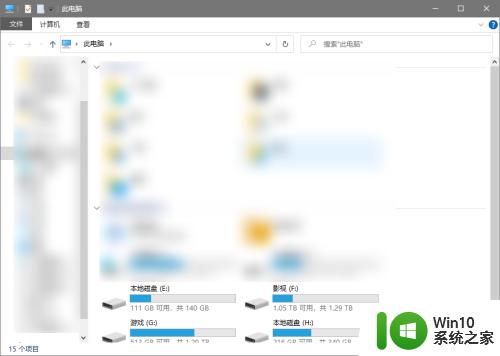 3.进入磁盘后,根据下图所示,找到并打开【DNF】文件夹。
3.进入磁盘后,根据下图所示,找到并打开【DNF】文件夹。
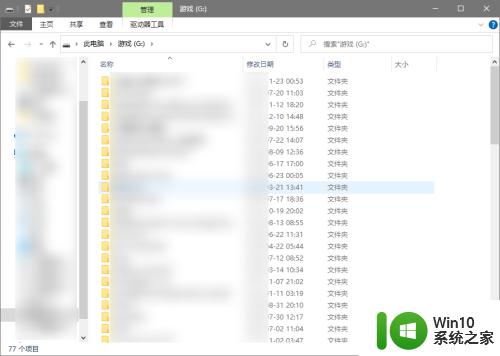 4.鼠标右键单击【DNF.cfg】文件,在弹出的菜单栏中根据下图所示,点击【删除】选项。
4.鼠标右键单击【DNF.cfg】文件,在弹出的菜单栏中根据下图所示,点击【删除】选项。
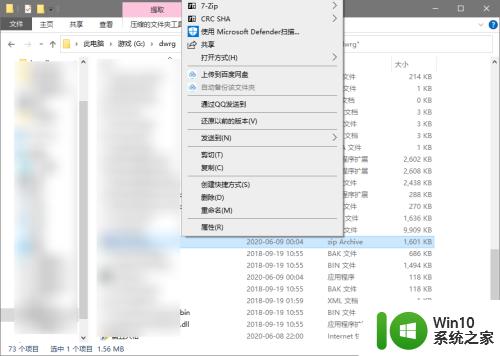 5.最后在弹出的提示窗口中,根据下图所示,点击【是】选项,这样就成功删除【DNF.cfg】文件。
5.最后在弹出的提示窗口中,根据下图所示,点击【是】选项,这样就成功删除【DNF.cfg】文件。
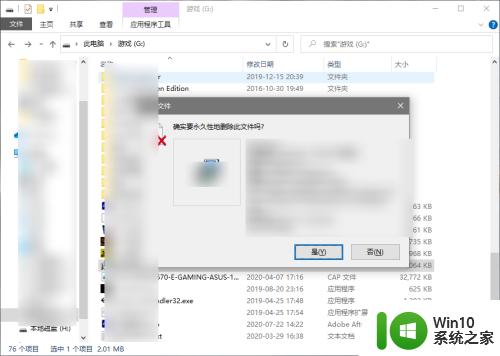 以上就是win10删除dnfcfg的方法的全部内容,碰到同样情况的朋友们赶紧参照小编的方法来处理吧,希望能够对大家有所帮助。
以上就是win10删除dnfcfg的方法的全部内容,碰到同样情况的朋友们赶紧参照小编的方法来处理吧,希望能够对大家有所帮助。
win10怎么删除dnfcfg win10删除dnfcfg的方法相关教程
- win10删除不用的输入法的方法 win10怎么删除不用的输入法
- win10语言栏删除输入法的方法 win10怎么删除闲置的输入法
- win10无法删除pin的解决方法 win10无法删除pin码怎么办
- win10无法删除卷的解决方法 win10无法删除卷怎么修复
- win10用过的壁纸怎么删除 win10设置的壁纸删除方法
- win10强制删除文件夹的两种方法 Win10文件夹无法删除怎么办
- win10dll文件无法删除怎么解决 Windows10如何删除无法删除的DLL文件
- win10删除流氓弹窗的终极方法 win10怎么删除流氓弹窗
- win10删除数据使用记录的方法 win10数据使用记录怎么删除
- win10设置删除确认提示的方法 win10怎么开启删除文件确认
- win10怎么删除登录账户 win10删除登录账户的方法
- win10删除文件特别慢的解决方法 win10删除文件卡顿怎么解决
- 蜘蛛侠:暗影之网win10无法运行解决方法 蜘蛛侠暗影之网win10闪退解决方法
- win10玩只狼:影逝二度游戏卡顿什么原因 win10玩只狼:影逝二度游戏卡顿的处理方法 win10只狼影逝二度游戏卡顿解决方法
- 《极品飞车13:变速》win10无法启动解决方法 极品飞车13变速win10闪退解决方法
- win10桌面图标设置没有权限访问如何处理 Win10桌面图标权限访问被拒绝怎么办
win10系统教程推荐
- 1 蜘蛛侠:暗影之网win10无法运行解决方法 蜘蛛侠暗影之网win10闪退解决方法
- 2 win10桌面图标设置没有权限访问如何处理 Win10桌面图标权限访问被拒绝怎么办
- 3 win10关闭个人信息收集的最佳方法 如何在win10中关闭个人信息收集
- 4 英雄联盟win10无法初始化图像设备怎么办 英雄联盟win10启动黑屏怎么解决
- 5 win10需要来自system权限才能删除解决方法 Win10删除文件需要管理员权限解决方法
- 6 win10电脑查看激活密码的快捷方法 win10电脑激活密码查看方法
- 7 win10平板模式怎么切换电脑模式快捷键 win10平板模式如何切换至电脑模式
- 8 win10 usb无法识别鼠标无法操作如何修复 Win10 USB接口无法识别鼠标怎么办
- 9 笔记本电脑win10更新后开机黑屏很久才有画面如何修复 win10更新后笔记本电脑开机黑屏怎么办
- 10 电脑w10设备管理器里没有蓝牙怎么办 电脑w10蓝牙设备管理器找不到
win10系统推荐
- 1 电脑公司ghost win10 32位正式装机版v2023.12
- 2 系统之家ghost win10 64位专业版原版下载v2023.12
- 3 深度技术ghost win10 32位最新旗舰版v2023.11
- 4 深度技术ghost win10 64位官方免激活版v2023.11
- 5 电脑公司ghost win10 32位官方稳定版v2023.11
- 6 风林火山ghost win10 32位家庭中文版下载v2023.11
- 7 系统之家win10 64位稳定破解版v2023.11
- 8 深度技术ghost win10 64位官方最新版v2023.11
- 9 系统之家ghost win10 64位旗舰免激活版v2023.11
- 10 技术员联盟ghost win10 64位旗舰u盘版v2023.11